电脑上没安装PS怎么p出一张满意的图片?
在很多情况下,我们都会面对着一个没有装PS的电脑,然而却要求我们去PS一张图片;那么我们应该如何利用一个电脑里面已经安装的软件去完成这个PS呢?今天就来教大家一个方法。
工具/软件
硬件型号:联想ThinkPad P14s
系统版本:Windows10
所需软件:PPT2019
方法/步骤
第1步
首先,您需要安装一个2010年或者更加高级版本的PowerPoint;然后,您需要确保它能够适应PA口袋动画的安装!
第2步
然后,您需要在网上下载一个PA口袋动画,里面的一部分功能将会辅助我们完成简单的PS;当然,另外一个大神插件也可以:OK插各膨件(我们下一期的百度经验会讲到它)
在百度收索中直接输入:PA口袋动画就可以
第3步
然后,我们打开POWERPOINT,就可以发现上方出现了一个口袋动画,则我们的准备任务已经完成!

第4步
那么,我们导入一张图片,然后确定要修改的位置!
比如以下这个图,我们要进行的修改为将时间修改为2018.2.21

第5步
那么,我们先导入图片进入我们的ppt里面,首先,我们要将这个PPT里面的往匠两条定位线删除,如果没有就直接进行下一步!

第6步
然后,我们需要利用PPT里面的形状工具,去画一个矩形,然后遮盖住原来的时间;这个矩形要和原来的颜色相同,则需要我们用他的颜色控制的地方,将其的颜色换为渐变填充,然后将其的定位颜色进行更改,则基本完成其的覆盖,但是还是会显得非常的清楚其出现了改变,这个时候,我们就需要边缘模糊的效果去使其融入整个图片,则我们大致完成了一部分内容


第7步
接下来,我们就需要利用我们选择的字体进行模拟人写的字体,也是整个PS中较为困难的地方,我们需要利用ppt里的文本框先将我们要改的字加入进去,然后选择一个合适的字体,但是这是一个文本框,很难做到非常完美的确定,于是我们就将其文本框进行拆分,这个就要利用到我们的PA口袋动画的拆分,然后选择一个与人手写较为相似的字体,这里我们选择的是Bradley Hand ITC这个字体,拆分之后,我们将字体放在确定的位置,然后选择加粗,然后确定其与全篇的相似度,然后仍然在相同的位置进行文字的矢量化,则可以发现文字较为的相似了(也可以通过编辑顶点进行改变写法),最后只需要将文字放在该有的地匠调此方即可,但是我们这次选用的图片的模糊度较高,于是我们的文字可能不相同,这里给大家一个建议:可以将文字转换成图片,将会有和原图片相同的模糊情况。
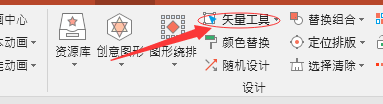

第8步
最后,我们就大功告成了!这张图片不仅修改了,时间下面的文字也有修改!

- 上一篇:怎么使用在线PS处理图片?
- 下一篇:Photoshop的智能对象如何使用?


评论列表